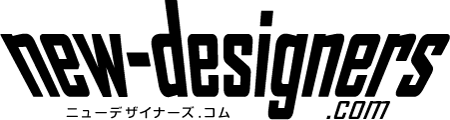Logitec(ロジテック)、Corega(コレガ)で販売された「RAID機能搭載の外付けHDDケース」においてRAID構成の状態ならびに搭載HDDのS.M.A.R.T.状態を知りたい場合があります。そんなときにはチップメーカーのマネージャーソフトウェアを用いれば容易に確認できます。これによってケースに搭載されたHDDの状態を可視化できるようになるので、故障する危険性を事前に察知することが可能になります。今回はそんなお話。
まえがき
RAID機能搭載の外付けHDDケースに搭載したHDDは故障することがあります。NAS機能を搭載した製品であればNASの管理ツールでRAID及びS.M.A.R.T.の状態を確認することができますが、USB2.0およびUSB3.0で接続した外付けHDDケースではケースに設けられたLEDランプでしか状態を確認できず、故障するまで状態を把握する術がありません。これではいくらRAIDで冗長性を持たせていても少々不安です。なのでPCでケース内臓のHDDの状態(S.M.A.R.T.)を確認する術を用意することで故障になる可能性を事前に知っておくことができ、HDD交換などに備えることができるようになります。
該当の製品
該当するであろうシリーズ製品をリストアップしてみました。販売終了品や最新製品はリストから漏れていたりしますがそのあたりはご理解ください。JMicron社製チップ搭載製品であることが前提ですが、過去搭載されていたシリーズでも製品によっては同社製チップでない・しなくなった場合もあるかもしれませんので該当してなかったりするかもしれません。悪しからずご了承ください。(動作確認は一部製品のみ)
Logitec製品
- LHR-4BRHEU3
- LHR-8BRHEU3
- LHR-2BRHEU3
- LHR-4BREFU3
- LHR-8BREU3
- LHR-4BRHEFU3
- LHR-2BRHU3
- LGB-2BRHU3
- LHD-2BR20EU3R
- LHD-2BR40EU3R
- LHD-2BR60EU3R
Corega製品
- CG-HDC2EU3100
- CG-HDC4U3000
- CG-HDC4EUS35-W
- CG-HDC2EUS31-W
- CG-HDC4EU3500
使用するソフトウェア
JMicron HW RAID Manager
https://www.high-rely.com/downloads/jmicron-hw-raid-manager/
対応OS:Windows7/8/10
RAIDマネージャーで出来る主なこと
- RAID構成の確認
- HDDの状態確認(個別のS.M.A.R.T.を確認)
- イベントログの閲覧
- RAID構成の変更・再構築・削除
- 電子メール通知とイベント設定
備考
誤って、RAIDの構成を変更・再構築するとデータは消える(構成変更によりデータが読み込めなくなる)ので操作にはくれぐれも注意して下さい。操作ミスによる事故はある意味、故障と同じ状況になります。RAID構成のデータ復元(データ救出)は非常に困難です。修理・復元の業者にデータ復元・復旧を依頼すると数十万円請求される場合もありますのでお気を付けください。
以上です。ご参考になれば幸いです。